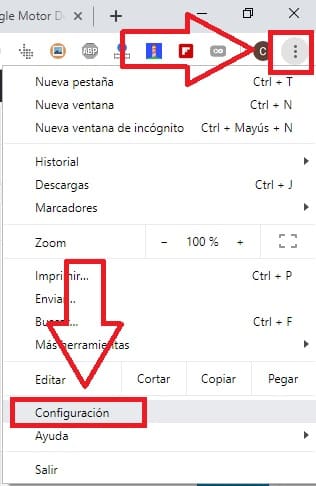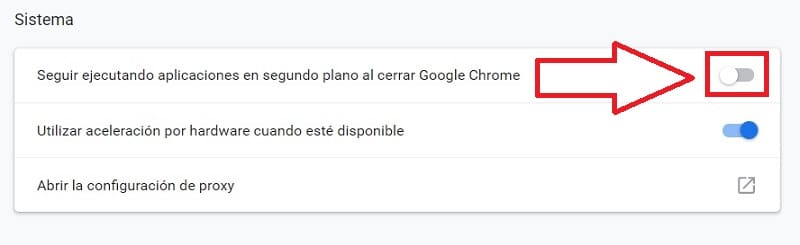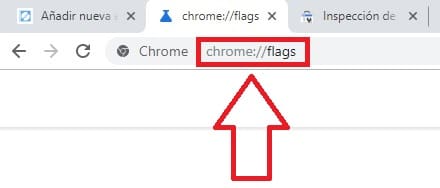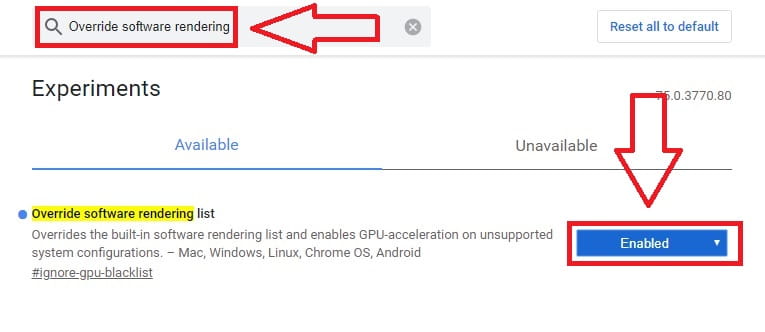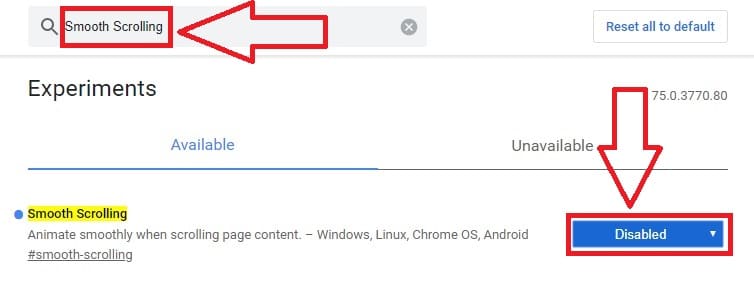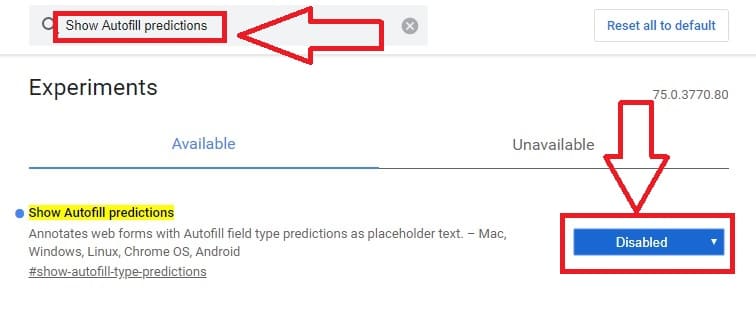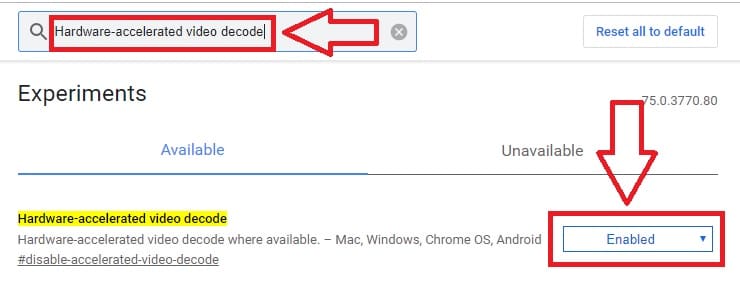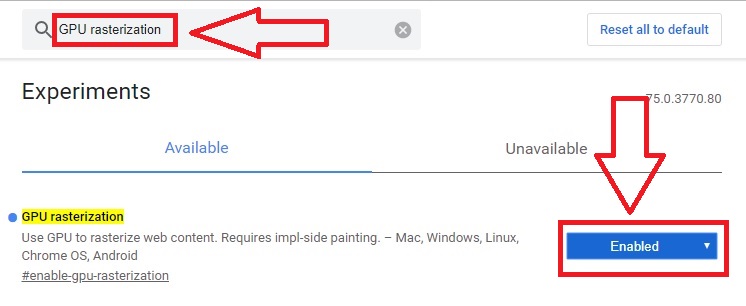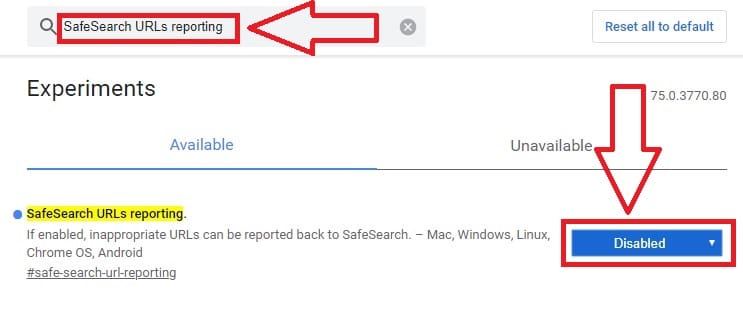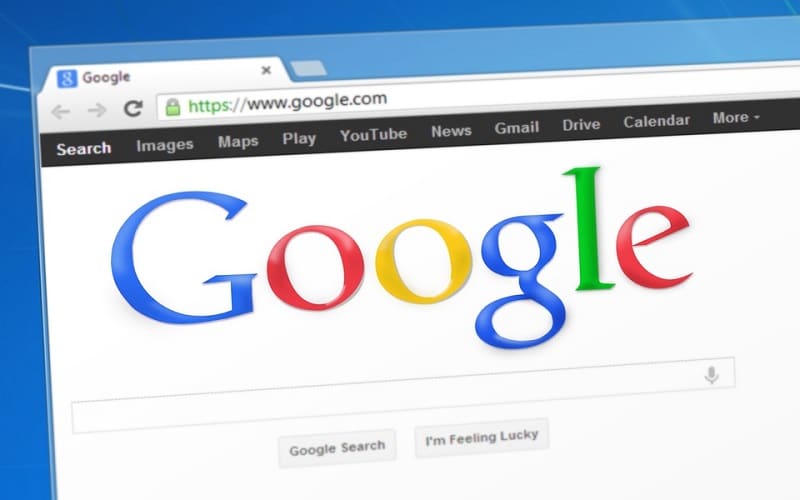
Google Chrome es el navegador de los chicos de Mountain View y es actualmente el programa para navegar por Internet más usado del mundo, es fiable, intuitivo y rápido, pero.. ¿ te gustaría hacerlo aún más rápido ?. Hoy en TutoWin10 veremos como acelerar Google Chrome al máximo sin programas todo muy fácil y explicado paso a paso.
Tabla De Contenidos
Acelerar Google Chrome Al Máximo Sin Programas 🚀
Debemos de hacer incapié en que este navegador a pesar de ser bastante bueno, en el momento en el que abrimos muchas pestañas se puede disparar el consumo de memoria RAM por lo que lo primero que deberemos de hacer es evitar que Google Chrome siga ejecutando aplicaciones en segundo plano, para ello deberemos de seguir los siguientes pasos:
Entramos en la parte superior derecha de Chrome donde están los 3 puntitos verticales, los pulsamos y entramos en «Configuración».
Ahora bajamos por todas las opciones que aparecen hasta llegar a «Configuración Avanzada», entramos dentro.
Desactivamos la pestaña «Seguir ejecutando aplicaciones en segundo plano al cerrar Google Chrome», esto permite ahorrar mucha memoria RAM en el navegador ya que las aplicaciones se pausaran al estar en segundo plano.
Acelerar Google Chrome Con Flags
Ahora vamos a usar uno de los trucos para acelerar Google Chrome con Windows 10, 8 y 7 que más me gustan y es usando «Flags» que son comandos especiales que podemos poner en nuestro navegador para desbloquear características especiales.
Como Acelerar Chrome Con Flags
Para ello deberemos de poner en el navegador lo siguiente:
- chrome://flags
Override Software Rendering List
Esta opción deberemos de dejarle en «Enabled» y anula la lista de renderizado de software integrada y permite acelerar la GPU en configuraciones de sistema no compatibles.
Smooth Scrolling
Esta opción debemos de dejarle en «Disabled» y desactiva las animación suaves desplazarse por el contenido de la página.
Show Autofill Predictions
Deberemos de dejarlo en «Disabled», quitamos la opción de usar el autorelleno de formularios web.
Hardware Accelerated Video Decode
Esta opción hay que tenerla por defecto activada siempre (Enabled) ya que permite usar herramientas de aceleración mediante hardware.
GPU Rasterization
Esta opción siempre en «Enabled» ya que permite usar nuestra tarjeta gráfica para rasterizar el contenido web.
SafeSearch URLs Reporting
Esta opción la dejamos en «Disabled», permite reportar las URLs inapropiadas a SafeSearch.
Por último para optimizar y acelerar Google Chrome al máximo sin programas usando Flags deberemos de darle a la opción de la esquina inferior derecha que dice «Relaunch Now».
Si tienes alguna duda acerca de estos trucos para acelerar Google Chrome en Windows 10, 8 y 7 al máximo siempre puedes dejarme un comentario, prometo contestar. No olvides compartir este artículo con tus redes sociales, por favor, eso me ayudaría mucho.. ¡gracias!.